Slik trekker du ut scener fra iTunes-filmer
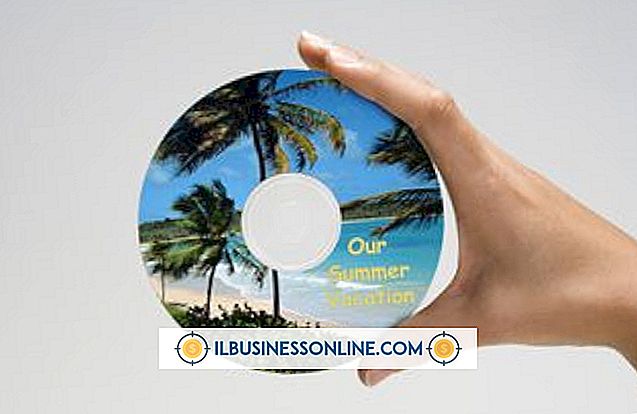
iTunes kan være en av de mest brukervennlige mediespillere, men det inkluderer ikke noen funksjoner for å trekke scener fra videofiler eller rippe lydinnhold fra dem. Imidlertid er det et annet verktøy buntet med den gratis Windows Live Esstentials Pack som lar deg lage og redigere videofiler. Den er også tilgjengelig gratis for forretningsbrukere. Ved hjelp av dette verktøyet kan du importere en film fra iTunes, velge scenen du vil pakke ut og deretter redigere og lagre den. Vær oppmerksom på at dette bare vil fungere med filmfiler som ikke er kopibeskyttet.
1.
Last ned og installer Windows Live Movie Maker fra Microsoft Live Estentials nettsted (se link i Resources). Åpne programmet når installasjonen er fullført.
2.
Klikk på Legg til bilder og videoer, og legg til videoen fra iTunes.
3.
Klikk på "Rediger" -fanen for å åpne "Rediger" -delen av båndgrensesnittet. Klikk på "Trim-verktøyet" og klikk på startpunktet for scenen du vil trekke ut i forhåndsvisningsvinduet nedenfor. Du kan velge startpunktet mer nøyaktig ved å klikke på den nøyaktige rammen i delen til høyre. Velg sluttrammen for scenen ved å klikke på plasseringen på forhåndsvisningsfeltet. Flytt glidebryterne rundt som du trenger til du er fornøyd med størrelsen på den ekstraherte scenen. Klikk på "Lagre trim" når du er ferdig.
4.
Klikk på menyknappen øverst til venstre i båndet og klikk på "Lagre film". Velg formatet og innstillingene du trenger, og klikk på "Lagre".















